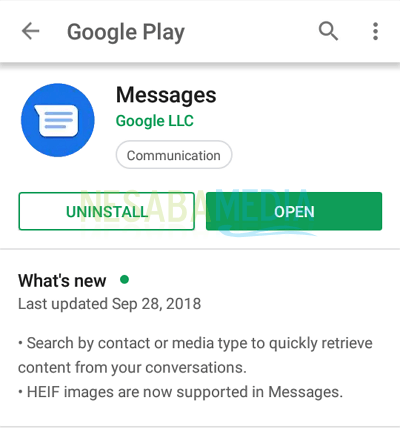2 начина слања датотека путем е-поште на ПЦ / лаптоп и Андроид, то је лако!
У прошлости, ако смо желели да шаљемо датотеке или порукеморамо користити услуге поштара. Међутим, с временом се могу слати све софистицираније технолошке датотеке или поруке без потребе да поштар буде путем е-поште (електронске поште). Слање датотека путем е-поште је врло лако, али тешко ако не разумете.
Овог пута ћу поделити туториал окако слати датотеке путем е-поште. Е-адреса коју користим овај пут је Гмаил. Пошто је Гмаилу врло лако приступити, то може бити путем рачунара / преносног рачунара и Андроид телефона. Даћу вам туториал користећи обоје. У реду, започињемо туториал.
Како послати датотеке путем е-поште (Гмаил) на ПЦ / лаптоп
1. Отворите прегледач. Било који прегледач, овде користим Гоогле Цхроме.

2. Упишите "Гмаил.цом" на приложеној вези. Као на слици испод.

3. Затим ће дисплеј бити на следећем нивоу. Пријавите се помоћу налога. Ако немате налог, прво се региструјте.

4. Затим ће ући у ваш гмаил налог као што је приказано испод. Кликните на „Врите“ у горњем левом углу.

5. Тада ће се појавити нови оквир у који можете послати поруку.

6. Затим упишите своју одредишну адресу е-поште, тему и унесите своју поруку. Као на слици испод.

7. Затим, ако желите да додате неке датотеке, слике и друге. Кликните на једну од икона, као испод. Ако желите да додате датотеку, кликните на икону „папирна спојка“.

8. Затим ћете видети неколико датотека. Изаберите датотеке које желите да пошаљете. Овде показујем само једну датотеку. Након одабира датотеке, кликните на „Отвори“.
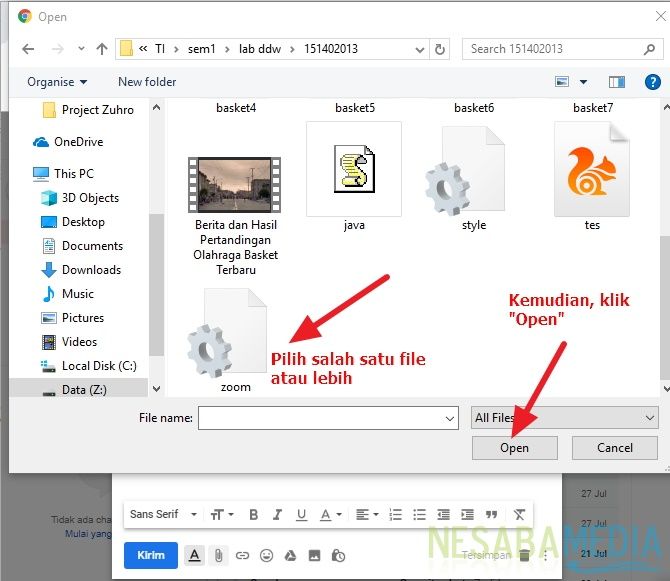
9. Затим ће се датотека коју смо одабрали појавити на претходној страници. Као на слици испод.

10. Затим, након свега напуњеног. Молимо кликните „Пошаљи“ у доњем левом углу.

11. Затим, да видите да ли је ваша порука послата. Кликните „Послано“, што се налази на левој страни вас. Затим ћете видети да је ваш емаил послан, као што је приказано у наставку.
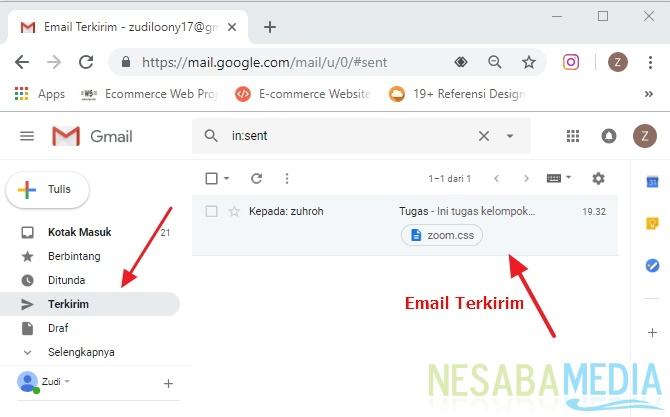
Како послати датотеке преко Гмаил-а на Андроид телефону
1. Проверите да ли имате Андроид апликацију на Андроид-у.

2. Затим отворите Гмаил апликацију. Ако изгледа као онај испод, кликните на икону "Оловка" у десном углу.

3. Затим ће дисплеј бити на следећем нивоу.

4. Молимо вас да га испуните у складу са вашим жељама. Као пример испод.

5. Ако желите да додате датотеку, кликните икону „Цлип цлип“ и изаберите „Аттацх Филе“.

6. Након тога ће се појавити неколико датотека које ћете изабрати. Изаберите један или више у складу са оним што желите послати.

7. Затим ће се датотека коју сте изабрали појавити на претходној страници. Као на слици испод.

8. Након што је све завршено и спремно за слање, кликните на икону у углу са десне стране.

9. Међутим, ако још увек нисте сигурни да ли је ваш е-маил послан или не. Кликните "Послано" да бисте видели послани емаил. Као на слици испод.

10. Ако сте видели поруку коју сте послали, то значи да је ваша порука успешно послата.

Можете ли послати пуно датотека?
Можете послати више датотека одједном са ограничењем максималне величине од 25 МБ.
Могу ли да шаљем мапе е-поштом?
Мапу можете послати е-поштом, али она се мора компримовати коришћењем винзип или винрар, а затим се шаље зип или рар мапа.
Шта ако је величина датотеке већа од 25 МБ?
Морате да користите Дропбок или Гоогле диск, а прималац ће добити везу за преузимање велике датотеке.
Тако шалите датотеке е-поштомлако што можете да испробате. Ако вам овај чланак може помоћи, поделите их са пријатељима како би и они лакше слали датотеке е-поштом. Надам се да овај чланак може бити користан за све нас. Ако постоје грешке у писању, извините. Хвала